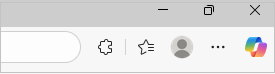Lemmikuid ja paroole saate importida muudest brauseritest, sh Internet Explorerist, Google Chrome'ist või HTML- või CSV-failist.
Muudest brauseritest importimine
-
Avage Microsoft Edge ja valige Sätted ja muud > Sätted.
-
Valige profiilisätetesImpordi brauseriandmed.
-
Tehke üks järgmistest valikutest:
-
Google Chrome'ist importimiseks valige jaotisesAndmete importimine Google Chrome'ist käsk Impordi.
-
Internet Explorerist importimiseks valige jaotises Andmete importimine IE11-st käsk Impordi.
-
-
Valige jaotises Imporditava sisu valimine suvandid, mida soovite importida (nt Lemmikud või järjehoidjad).
-
Klõpsake nuppu Impordi.
-
Kui importimine on lõpule viidud, kuvatakse teade. Valige Valmis.
Failist importimine
-
Avage Microsoft Edge ja valige Sätted ja muud > Sätted.
-
Valige profiilisätetes Impordi brauseriandmed.
-
Klõpsake jaotises Muud impordiasukohad suvandi Impordi brauseriandmed kohe kõrval olevat nuppu Impordi.
-
Valige loendist Importimine väärtus Lemmikute või järjehoidjate HTML-fail.
-
Valige käsk Vali fail ja otsige üles fail, mille lõite lemmikute eksportimisel mõnest muust brauserist.
-
Valige fail, mida soovite kasutada, ja valige käsk Ava.
-
Kui importimine on lõpule viidud, kuvatakse teade. Valige Valmis.
Imporditud lemmikud kuvatakse lemmikute ribal olevas kaustas. Kausta nimi võib olla Imporditud.
Paroolide importimine CSV-failist
-
Avage Microsoft Edge ja valige Sätted ja muud > Sätted.
-
Valige profiilisätetes Impordi brauseriandmed.
-
Avage Jaotis Muud impordiasukohad ja valige nupu Impordi kohe kõrvalolev nupp Impordi.
-
Valige menüüs Impordi failist suvand Paroolid CSV-fail.
-
Valige Käsk Vali fail ja otsige üles fail, mille lõite eksportimisel mõnest muust brauserist.
-
Valige fail, mida soovite kasutada, ja valige käsk Ava.
-
Kui importimine on lõpule viidud, kuvatakse teade. Valige Valmis.
Imporditud paroolid lisatakse Microsoft Edge'is salvestatud paroolidele.